1、首先下载qlv2mp4转换工具,在百度里可以下载到,或者可以到我的网盘里下载。
2、打开视频电脑端,找到下载-下载设置,打开下载设置,将缓存地址完整复制,
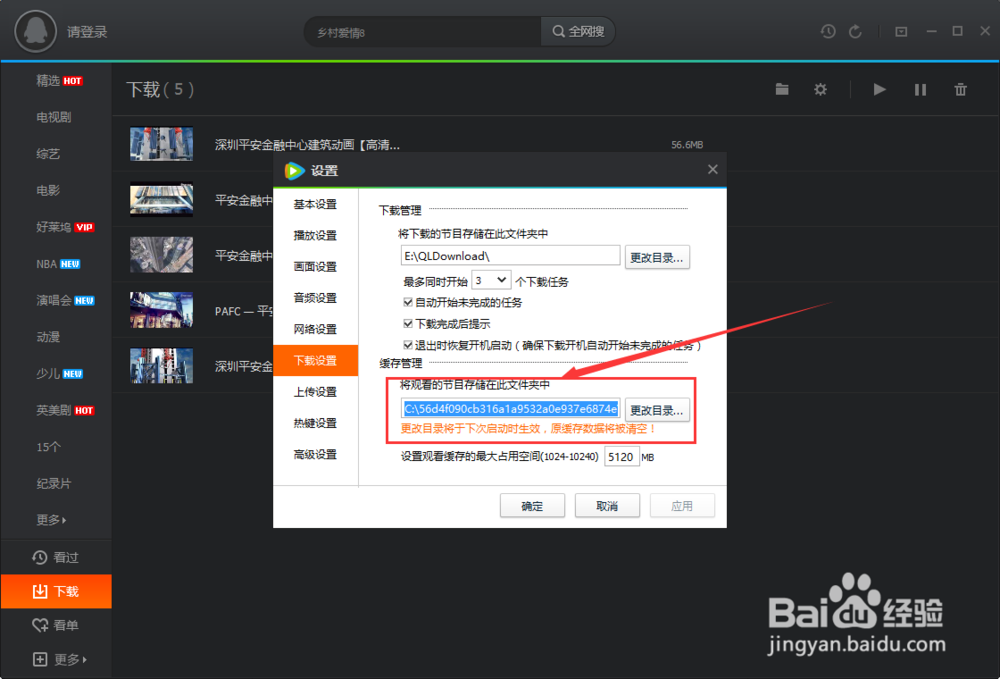
4、把一开始下载好的qlv2mp4转换工具复制到这里面的文件夹里来,
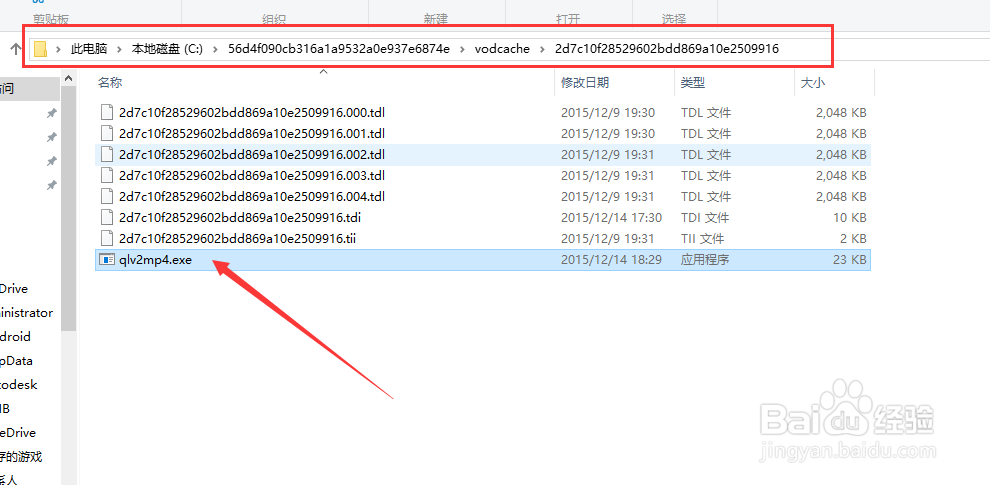
6、随意按一个键,它就自动合成下载好的缓存视频,而且转换成mp4格式。再次随意按一个键,它自动就推出了,它也有提示。
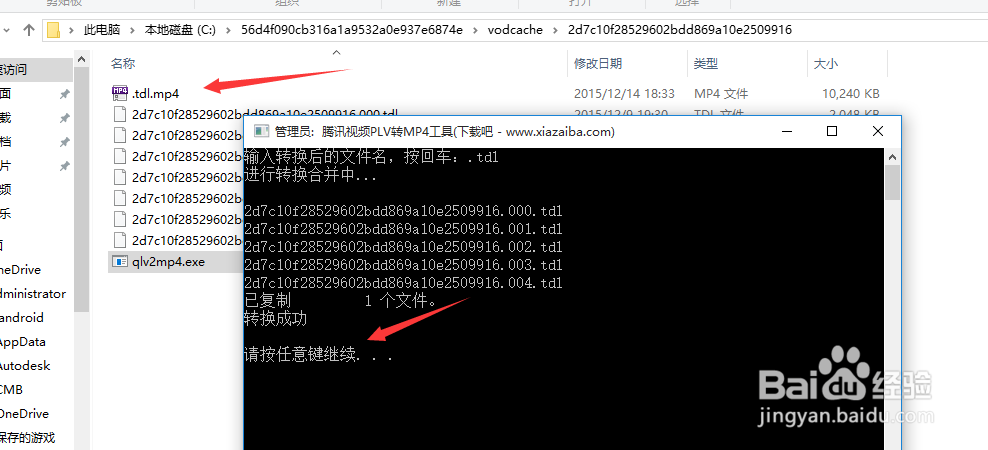
7、这时缓存视频就以经合成完成。
时间:2024-10-12 01:50:41
1、首先下载qlv2mp4转换工具,在百度里可以下载到,或者可以到我的网盘里下载。
2、打开视频电脑端,找到下载-下载设置,打开下载设置,将缓存地址完整复制,
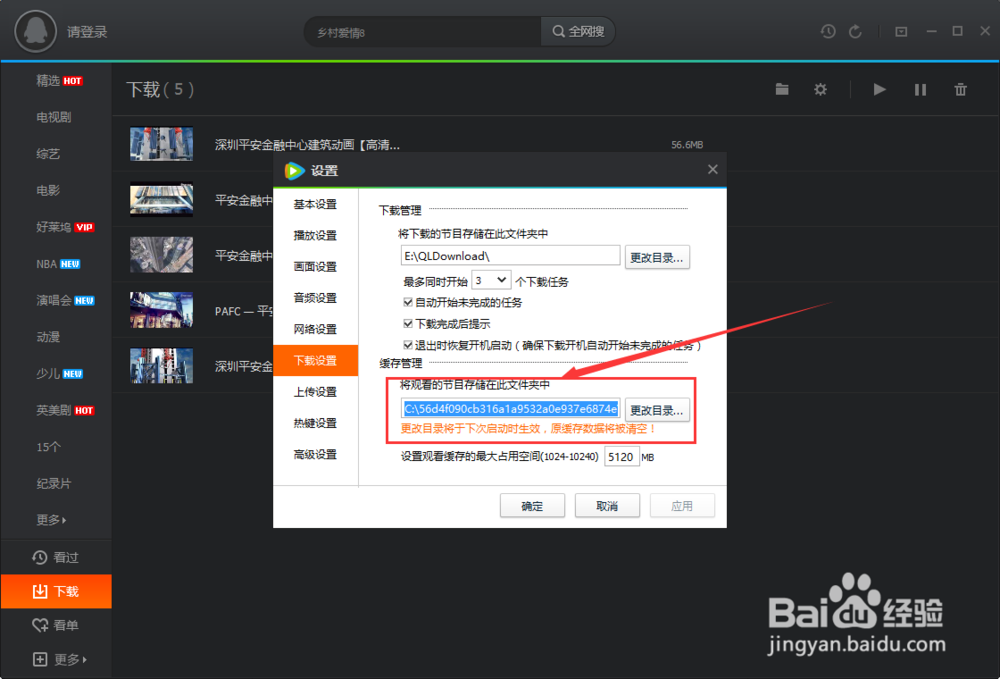
4、把一开始下载好的qlv2mp4转换工具复制到这里面的文件夹里来,
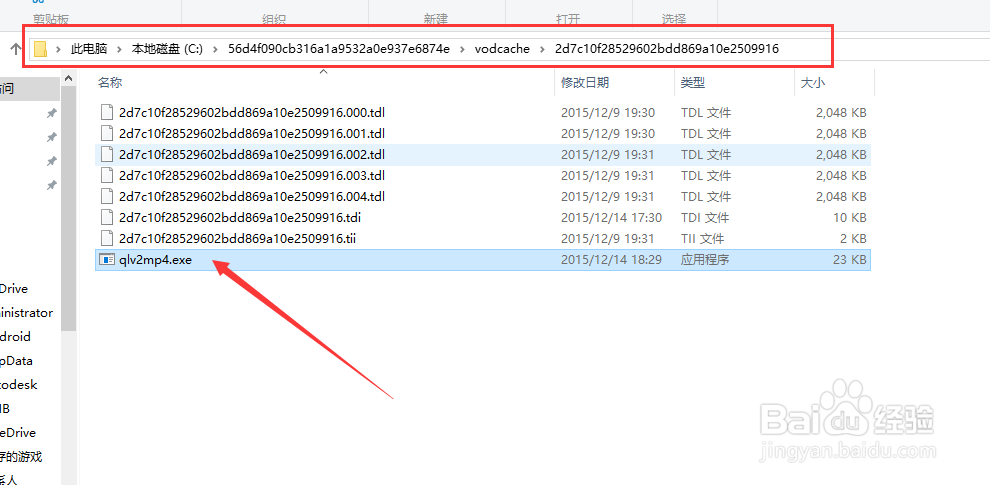
6、随意按一个键,它就自动合成下载好的缓存视频,而且转换成mp4格式。再次随意按一个键,它自动就推出了,它也有提示。
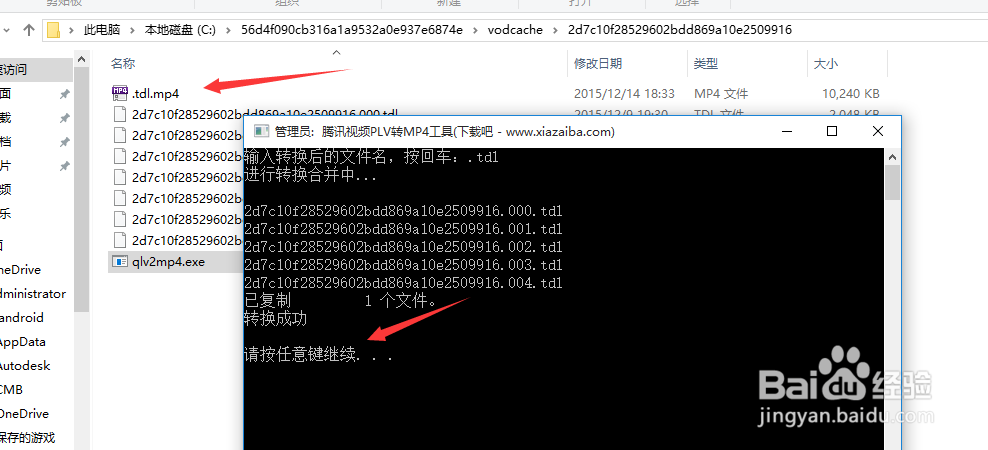
7、这时缓存视频就以经合成完成。
